Hur byter jag namn på RSS-flöden och deras mappar i Outlook?
Normalt när du lägger till ett nytt RSS-flöde kommer det nya RSS-flödet att namnges automatiskt, och det skapar samtidigt en leveransmapp med namnet på flödet. Ibland kanske du vill ändra flödesnamnet och leveransmappens namn och göra dem mycket igenkännliga. Den här artikeln hjälper dig att byta namn på RSS-flöden samt leveransmappen för RSS-flöden.
Byt namn på RSS-flöden i Outlook
Byt namn på RSS-flödesmappen i Outlook
- Automatisera e-post med Auto CC / BCC, Automatisk vidarebefordran genom regler; skicka Auto-svar (Out of Office) utan att kräva en utbytesserver...
- Få påminnelser som BCC-varning när du svarar alla medan du är i BCC-listan, och Påminn när du saknar bilagor för bortglömda bilagor...
- Förbättra e-posteffektiviteten med Svara (alla) med bilagor, Lägg automatiskt till hälsning eller datum och tid i signatur eller ämne, Svara på flera e-postmeddelanden...
- Effektivisera e-post med Återkalla e-postmeddelanden, Tillbehörsverktyg (Komprimera alla, Autospara alla...), Ta bort dubbletteroch Snabbrapport...
 Byt namn på RSS-flöden i Outlook
Byt namn på RSS-flöden i Outlook
Det här avsnittet kommer att beskriva steg i detalj om hur du ändrar namnet på RSS-flöden i Microsoft Outlook.
Steg 1: Öppna dialogrutan Kontoinställningar:
- Klicka på i Outlook 2007 verktyg > Kontoinställningar.
- I Outlook 2010 och 2013 klickar du på Fil > Info > Kontoinställningar > Kontoinställningar. Se följande skärmdump:

Steg 2: I dialogrutan Kontoinställningar,
- (1) Klicka på RSS-feeds flik;
- (2) Välj och markera feednamnet som du ska ändra;
- (3) Klicka på byta knapp.

Steg 3: I dialogrutan RSS-flödesalternativ, ta bort det gamla flödesnamnet och ange ett nytt i Flödesnamn: låda.
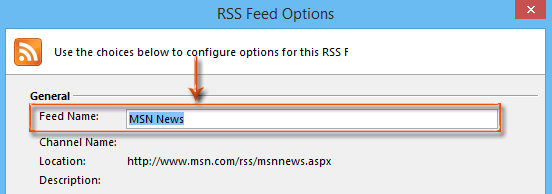
Steg 4: Klicka OK or Stänga knappar i dialogrutor för att slutföra namnbytet.
 Byt namn på RSS-flödesmappen i Outlook
Byt namn på RSS-flödesmappen i Outlook
Det här avsnittet hjälper dig att snabbt byta namn på leveransmappen för RSS-flöden i Microsoft Outlook.
Steg 1: Ta reda på och välj leveransmappen med RSS-flöden som du kommer att byta namn på i navigeringsfönstret.
Steg 2: Högerklicka på leveransmappen och välj Byt namn på mapp i högerklickmenyn.
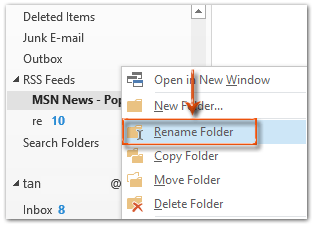
Obs: Du kommer att få Byt namn på "ditt mappnamn" in högerklicksmenyn i Outlook 2007 och "Ditt mappnamn” kommer att visas som det aktuella namnet på den valda mappen.
Steg 3: Nu kan namnet på mappen RSS-flöden redigeras, ta bort det gamla namnet, ange det nya namnet i redigeringsrutan och tryck sedan på ange nyckel.
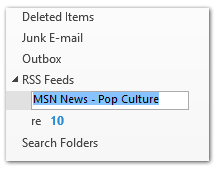
Bästa kontorsproduktivitetsverktyg
Kutools för Outlook - Över 100 kraftfulla funktioner för att överladda din Outlook
🤖 AI Mail Assistant: Instant proffs-e-postmeddelanden med AI-magi – ett klick för geniala svar, perfekt ton, flerspråkig behärskning. Förvandla e-post utan ansträngning! ...
📧 Email Automation: Frånvaro (tillgänglig för POP och IMAP) / Schemalägg Skicka e-post / Auto CC/BCC enligt regler när du skickar e-post / Automatisk vidarebefordran (avancerade regler) / Lägg automatiskt till hälsning / Dela automatiskt e-postmeddelanden med flera mottagare i individuella meddelanden ...
📨 Email Management: Hämta enkelt e-postmeddelanden / Blockera bluff-e-postmeddelanden av ämnen och andra / Ta bort duplicerade e-postmeddelanden / Avancerad Sökning / Konsolidera mappar ...
📁 Bilagor Pro: Batch Spara / Batch lossa / Batchkomprimera / Automatisk sparning / Auto Lossa / Automatisk komprimering ...
🌟 Gränssnittsmagi: 😊 Fler vackra och coola emojis / Öka din Outlook-produktivitet med flikar / Minimera Outlook istället för att stänga ...
👍 Underverk med ett klick: Svara alla med inkommande bilagor / E-postmeddelanden mot nätfiske / 🕘Visa avsändarens tidszon ...
👩🏼🤝👩🏻 Kontakter och kalender: Lägg till kontakter i grupp från valda e-postmeddelanden / Dela upp en kontaktgrupp till individuella grupper / Ta bort påminnelser om födelsedag ...
Över 100 funktioner Vänta på din utforskning! Klicka här för att upptäcka mer.

